电脑耳机怎么连接 耳机如何通过耳机插孔连接电脑
更新时间:2024-02-08 12:43:57作者:xiaoliu
随着科技的发展,电脑耳机已经成为我们日常生活中不可或缺的一部分,对于一些新手来说,如何正确地连接耳机并使其与电脑正常工作可能会成为一个难题。事实上连接电脑耳机非常简单,只需将耳机插头插入电脑上的耳机插孔即可。耳机插孔通常位于电脑的前面板或侧面,具体位置因电脑型号而异。一旦连接完成,我们就可以享受到高质量的音乐、游戏和通话体验了。
电脑耳机怎么连接?
有线耳机:
1. 检查耳机的插头和电脑是否匹配,为了方便耳机与电脑连接通常标准是直径3.5毫米;
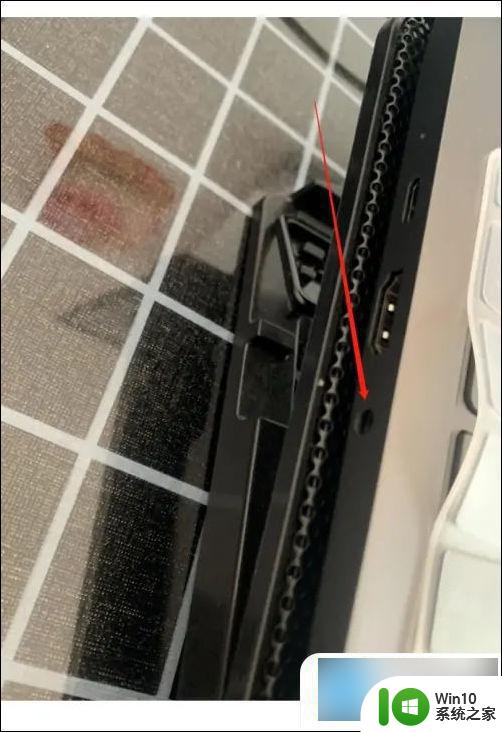
2. 确定匹配后,将耳机插入电脑接孔即可;
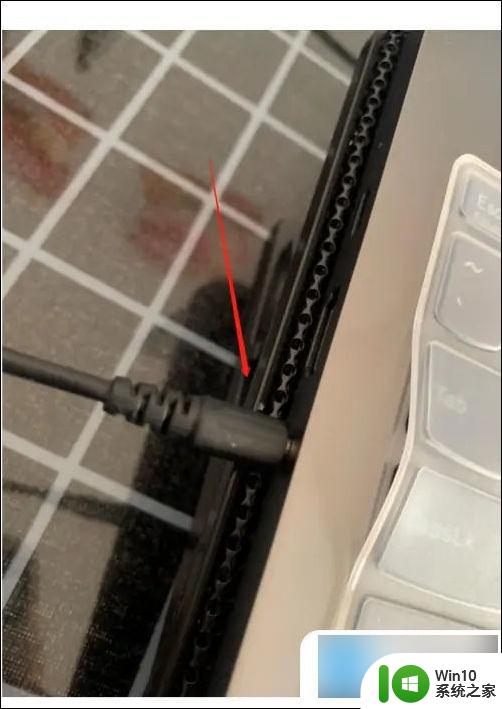
3. 如果没有声音,可以查看一下电脑的设置,点击“开始-设置”;
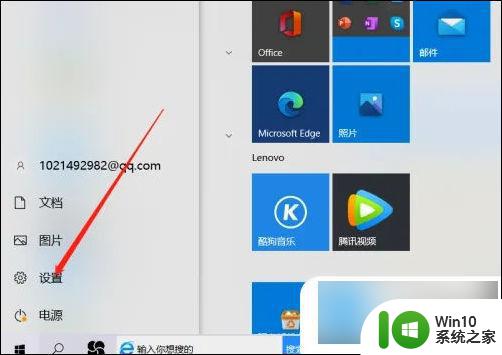
4. 选择第一个“系统”进入;
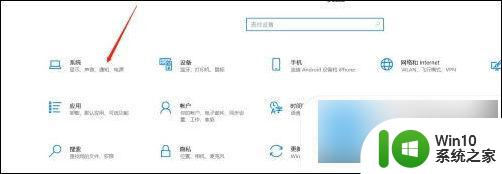
5. 选择“声音”一栏,并且查一下右边内容是否全部打开即可。
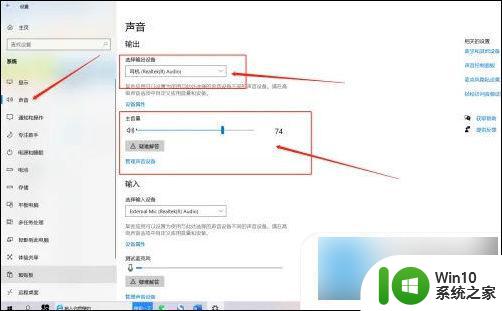
蓝牙耳机:
1. 点击电脑左下角的开始,打开设置;
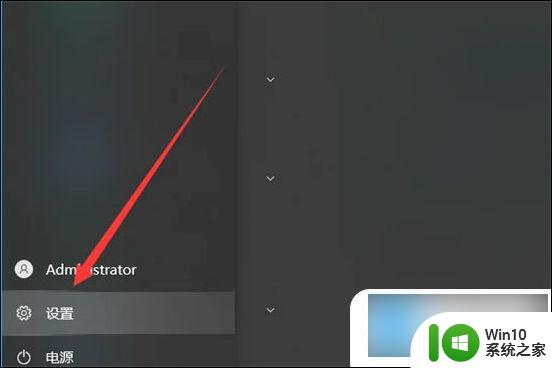
2. 点击设备;
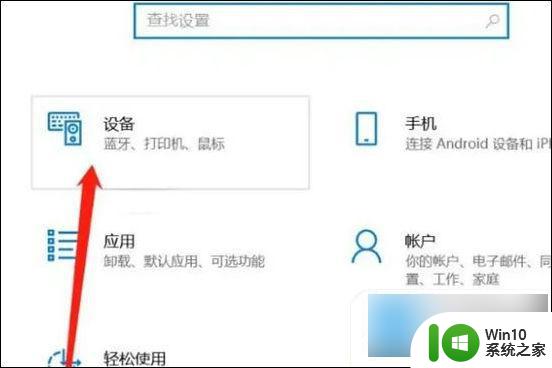
3. 在设备页面,点击添加蓝牙或其他设备;
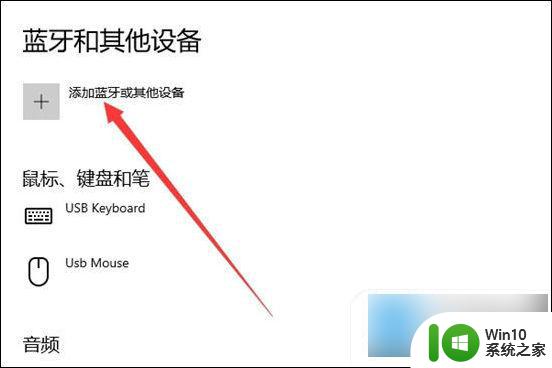
4. 点击蓝牙,然后点击带有音频的设备名称;
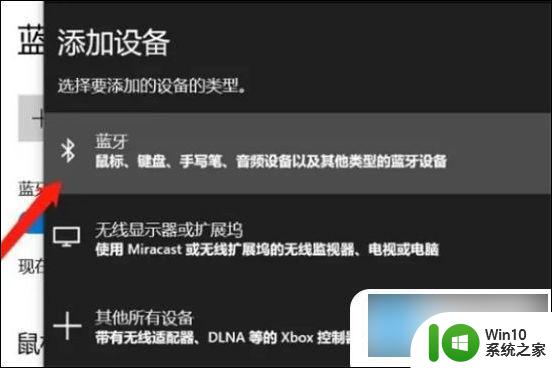
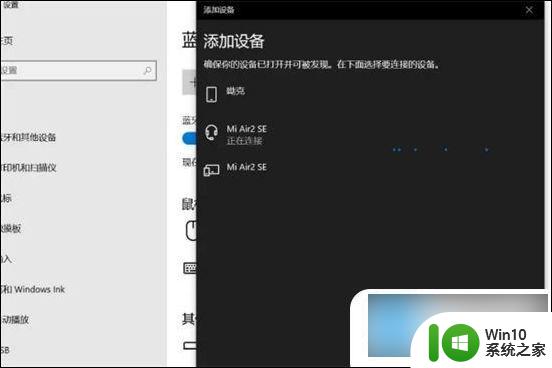
5. 等待电脑连接无线耳机即可。
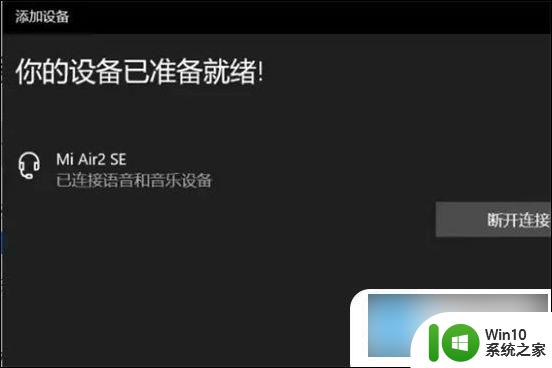
以上就是关于电脑耳机如何连接的全部内容,如果有遇到相同情况的用户,可以按照小编提供的方法来解决。
电脑耳机怎么连接 耳机如何通过耳机插孔连接电脑相关教程
- 电脑如何连接无线耳机蓝牙 电脑怎么连接蓝牙耳机
- AirPods耳机连接电脑的方法 如何将AirPods耳机连接电脑听歌
- 蓝牙耳机与电脑怎么连接 电脑蓝牙耳机连接方法
- 电脑怎么连接无线蓝牙耳机 怎样用电脑连接蓝牙耳机
- 苹果耳机怎么连接windows电脑 苹果耳机连接windows电脑方法
- 苹果耳机怎么连windows 电脑 AirPods 耳机连接 Windows 电脑的步骤
- 电脑连接蓝牙耳机听歌声音不同步怎么办 蓝牙耳机连接电脑一个耳机有声音一个没声音怎么解决
- 电脑连接3.5mm耳机接口没有声音三种解决方法 电脑连接3.5mm耳机接口插入后没有声音怎么办
- 华硕笔记本怎么连接蓝牙耳机 华硕电脑蓝牙耳机连接方法
- 苹果电脑怎么连接蓝牙耳机 苹果电脑如何配对蓝牙耳机
- 怎样让电脑连接蓝牙耳机 怎样才能连接蓝牙耳机
- 台式电脑如何连接蓝牙耳机 台式电脑蓝牙耳机设置步骤
- U盘装机提示Error 15:File Not Found怎么解决 U盘装机Error 15怎么解决
- 无线网络手机能连上电脑连不上怎么办 无线网络手机连接电脑失败怎么解决
- 酷我音乐电脑版怎么取消边听歌变缓存 酷我音乐电脑版取消边听歌功能步骤
- 设置电脑ip提示出现了一个意外怎么解决 电脑IP设置出现意外怎么办
电脑教程推荐
- 1 w8系统运行程序提示msg:xxxx.exe–无法找到入口的解决方法 w8系统无法找到入口程序解决方法
- 2 雷电模拟器游戏中心打不开一直加载中怎么解决 雷电模拟器游戏中心无法打开怎么办
- 3 如何使用disk genius调整分区大小c盘 Disk Genius如何调整C盘分区大小
- 4 清除xp系统操作记录保护隐私安全的方法 如何清除Windows XP系统中的操作记录以保护隐私安全
- 5 u盘需要提供管理员权限才能复制到文件夹怎么办 u盘复制文件夹需要管理员权限
- 6 华硕P8H61-M PLUS主板bios设置u盘启动的步骤图解 华硕P8H61-M PLUS主板bios设置u盘启动方法步骤图解
- 7 无法打开这个应用请与你的系统管理员联系怎么办 应用打不开怎么处理
- 8 华擎主板设置bios的方法 华擎主板bios设置教程
- 9 笔记本无法正常启动您的电脑oxc0000001修复方法 笔记本电脑启动错误oxc0000001解决方法
- 10 U盘盘符不显示时打开U盘的技巧 U盘插入电脑后没反应怎么办
win10系统推荐
- 1 中关村ghost win10 64位标准旗舰版下载v2023.04
- 2 索尼笔记本ghost win10 32位优化安装版v2023.04
- 3 系统之家ghost win10 32位中文旗舰版下载v2023.04
- 4 雨林木风ghost win10 64位简化游戏版v2023.04
- 5 电脑公司ghost win10 64位安全免激活版v2023.04
- 6 系统之家ghost win10 32位经典装机版下载v2023.04
- 7 宏碁笔记本ghost win10 64位官方免激活版v2023.04
- 8 雨林木风ghost win10 64位镜像快速版v2023.04
- 9 深度技术ghost win10 64位旗舰免激活版v2023.03
- 10 系统之家ghost win10 64位稳定正式版v2023.03